Schrijver:
John Pratt
Datum Van Creatie:
9 Februari 2021
Updatedatum:
1 Juli- 2024

Inhoud
Als je je verveelt met een irritant familielid of kattenvriend op Instagram, zul je blij zijn te horen over de mogelijkheid om hun toegang tot je account te beperken! Hoewel abonnees niet kunnen worden "verwijderd" in de traditionele zin van het woord, kunt u toch voorkomen dat ze uw profiel bekijken. Om te voorkomen dat ongewenste abonnees in de toekomst verschijnen, kunt u uw account bovendien privé maken.
Stappen
Deel 1 van 2: Volgers blokkeren
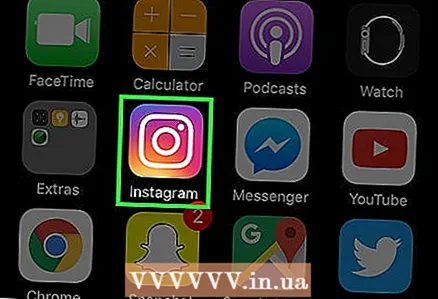 1 Klik op Instagram om het te starten. Als je achter een computer zit, open dan de Instagram-website.
1 Klik op Instagram om het te starten. Als je achter een computer zit, open dan de Instagram-website. - Log in met je account als je dat nog niet hebt gedaan.
 2 Open je profielpagina. Klik hiervoor op het icoon met de afbeelding van een persoon. In de mobiele applicatie bevindt deze knop zich in de rechterbenedenhoek van het scherm.
2 Open je profielpagina. Klik hiervoor op het icoon met de afbeelding van een persoon. In de mobiele applicatie bevindt deze knop zich in de rechterbenedenhoek van het scherm. - Als u achter een computer zit, bevindt het pictogram zich in de rechterbovenhoek van het scherm.
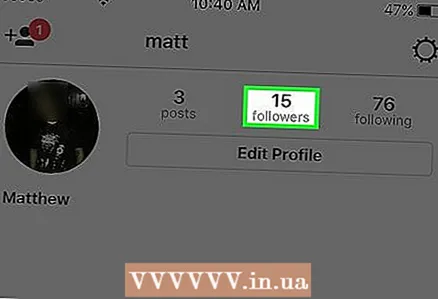 3 Klik op het tabblad Abonnees. Het moet rechts van je profielfoto staan.
3 Klik op het tabblad Abonnees. Het moet rechts van je profielfoto staan. 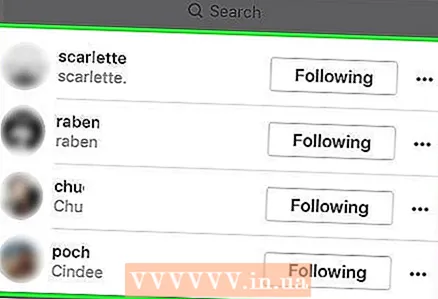 4 Blader door de lijst met abonnees. Hoewel u een abonnee niet kunt dwingen zich af te melden van uw profiel, kunt u ze wel blokkeren, zodat ze uw activiteiten niet kunnen volgen of uw account kunnen bekijken.
4 Blader door de lijst met abonnees. Hoewel u een abonnee niet kunt dwingen zich af te melden van uw profiel, kunt u ze wel blokkeren, zodat ze uw activiteiten niet kunnen volgen of uw account kunnen bekijken. 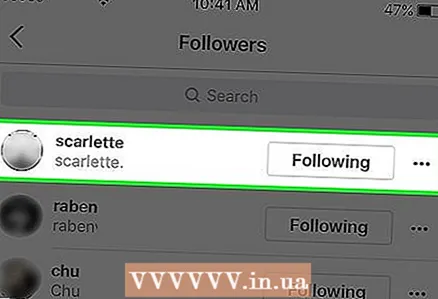 5 Klik op de abonnee die u wilt verwijderen. Dit brengt je naar zijn profielpagina waar je hem kunt blokkeren.
5 Klik op de abonnee die u wilt verwijderen. Dit brengt je naar zijn profielpagina waar je hem kunt blokkeren. 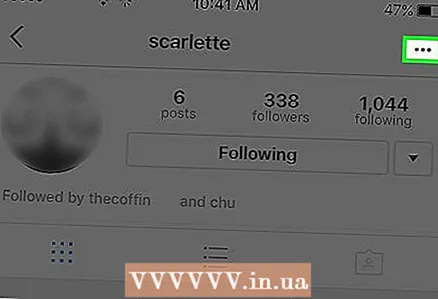 6 Open het menu door op het icoon met drie horizontale stippen te klikken. Het staat in de rechterbovenhoek van het scherm (of rechts van de naam van de abonnee als je een computer gebruikt).
6 Open het menu door op het icoon met drie horizontale stippen te klikken. Het staat in de rechterbovenhoek van het scherm (of rechts van de naam van de abonnee als je een computer gebruikt). - Op Android zijn de stippen verticaal, niet horizontaal.
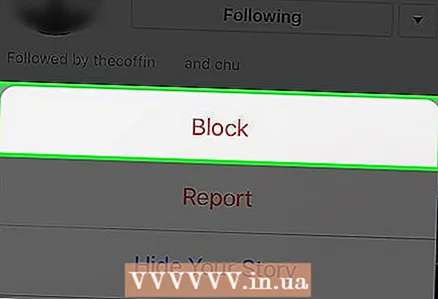 7 Klik op "Gebruiker blokkeren". Op Instagram wordt dit item gewoon "Block" genoemd. Instagram zal je dan vragen om je beslissing te bevestigen.
7 Klik op "Gebruiker blokkeren". Op Instagram wordt dit item gewoon "Block" genoemd. Instagram zal je dan vragen om je beslissing te bevestigen. 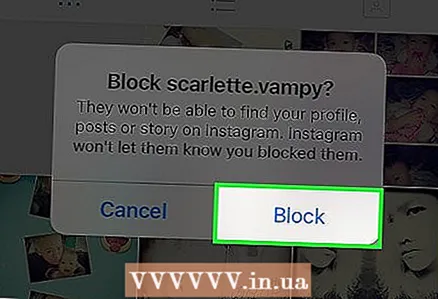 8 Klik op Ja, ik weet het zeker. Daarna wordt de geselecteerde gebruiker geblokkeerd en kan hij uw berichten niet meer bekijken!
8 Klik op Ja, ik weet het zeker. Daarna wordt de geselecteerde gebruiker geblokkeerd en kan hij uw berichten niet meer bekijken! - Een geblokkeerde gebruiker ziet je opmerkingen nog steeds onder de foto's van anderen en kan je account vinden. Hij zal er echter niet in kunnen.
- Om de lijst met geblokkeerde gebruikers te bekijken, opent u het instellingenmenu en selecteert u het tabblad Geblokkeerde gebruikers.
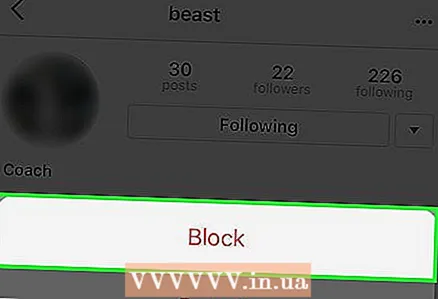 9 Doe hetzelfde voor elke vervelende abonnee. Als u wilt voorkomen dat er in de toekomst ongewenste abonnees verschijnen, sluit u uw account. Gebruikers die ervoor kiezen uw account te volgen, kunnen uw profiel dus niet bekijken totdat u hen toestemming geeft.
9 Doe hetzelfde voor elke vervelende abonnee. Als u wilt voorkomen dat er in de toekomst ongewenste abonnees verschijnen, sluit u uw account. Gebruikers die ervoor kiezen uw account te volgen, kunnen uw profiel dus niet bekijken totdat u hen toestemming geeft.
Deel 2 van 2: Gesloten account
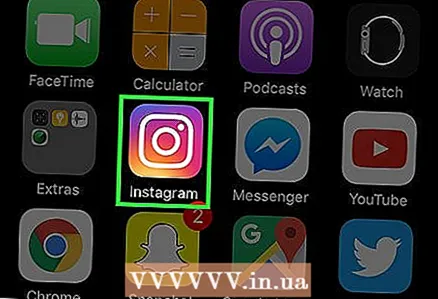 1 Open de Instagram-app op je telefoon. Het overzetten van een account naar een "gesloten" status betekent dat iedereen die zich wil abonneren op uw profiel een verzoek moet sturen, dat alleen u kunt goedkeuren. Dit geeft u meer controle over wie toegang heeft tot uw profiel.
1 Open de Instagram-app op je telefoon. Het overzetten van een account naar een "gesloten" status betekent dat iedereen die zich wil abonneren op uw profiel een verzoek moet sturen, dat alleen u kunt goedkeuren. Dit geeft u meer controle over wie toegang heeft tot uw profiel. - De privé-status beperkt ook de toegang van gebruikers tot uw opmerkingen en vind-ik-leuks, met uitzondering van openbare berichten (waarin uw naam naast andere "vind-ik-leuks" zal verschijnen, maar het account zelf blijft beschermd).
- Een account kan niet privé worden gemaakt via een computer.
 2 Open je profiel als je dat nog niet hebt gedaan. Klik hiervoor op het pictogram in de vorm van een silhouet van een persoon in de rechterbenedenhoek van het telefoonscherm.
2 Open je profiel als je dat nog niet hebt gedaan. Klik hiervoor op het pictogram in de vorm van een silhouet van een persoon in de rechterbenedenhoek van het telefoonscherm. - Ook hiervoor is een tablet geschikt.
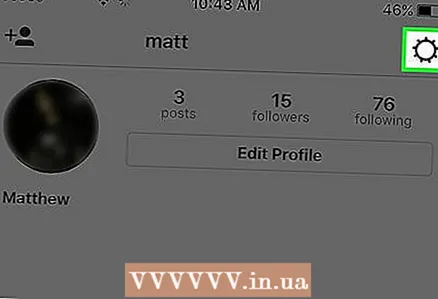 3 Open uw accountinstellingen. Klik op het tandwiel (iOS) of de drie puntjes (Android) in de rechterbovenhoek van het scherm.
3 Open uw accountinstellingen. Klik op het tandwiel (iOS) of de drie puntjes (Android) in de rechterbovenhoek van het scherm. 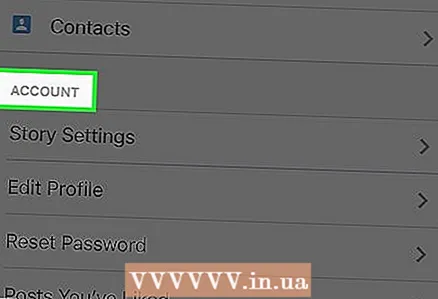 4 Scroll naar beneden naar de categorie "Account". Dit zijn de verschillende instellingen die specifiek zijn voor uw account. Private Account is de laatste optie in deze categorie.
4 Scroll naar beneden naar de categorie "Account". Dit zijn de verschillende instellingen die specifiek zijn voor uw account. Private Account is de laatste optie in deze categorie. 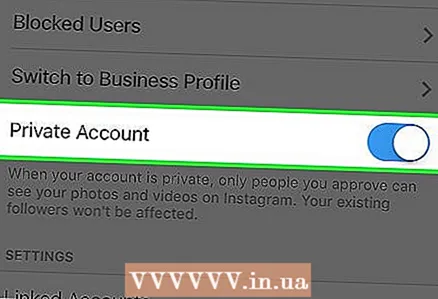 5 Zet de schuifregelaar naast Gesloten account op Aan. Het zou van kleur moeten veranderen van grijs naar blauw, wat aangeeft dat uw account is gesloten!
5 Zet de schuifregelaar naast Gesloten account op Aan. Het zou van kleur moeten veranderen van grijs naar blauw, wat aangeeft dat uw account is gesloten! - Om deze optie uit te schakelen, zet u de schuifregelaar terug naar de oorspronkelijke positie en klikt u op "OK" in het pop-upvenster.
- Houd er rekening mee dat uw huidige abonnees niet worden beïnvloed door deze wijziging. Als u sommige of alle wilt blokkeren, moet u dit handmatig doen.
Tips
- Geblokkeerde gebruikers kunnen uw foto's niet zien op het tabblad 'Favoriete foto'.
- Opmerkingen en likes van de geblokkeerde gebruiker zijn nog steeds aanwezig in uw foto's, maar u kunt ze desgewenst handmatig verwijderen.
Waarschuwingen
- Geblokkeerde gebruikers blijven je likes en reacties op de foto's van je gemeenschappelijke vrienden zien.



